Descubra qué tan bien va Windows 11 en su computadora.

Si se pregunta qué tan bien va a Windows 11 en su computadora, ejecutar Windows Experience Index (WEI) puede ayudarlo a averiguarlo. Wei evalúa varios componentes de hardware y asigna una puntuación en una escala de 1.0 a 9.9. Así es como puede ejecutar esta herramienta y qué significan los puntajes obtenidos.
contenido
¿Cómo se entera qué tan bien va en Windows 11 en su computadora usando PowerShell?
Windows Experience Index es un sistema de evaluación que mide el rendimiento de su computadora de acuerdo con varios hardware, como el procesador (CPU), RAM, placa gráfica y almacenamiento. Aunque Wei ya no está activo en las versiones recientes de Windows, aún puede verificar su puntaje de rendimiento usando PowerShell. Estos son los pasos necesarios a través de los cuales puede ver qué tan bien va en Windows 11 en su computadora
1. Presione Windows + S Para abrir el menú de búsqueda.
2. Introducir "PowerShell" en el cuadro de búsqueda y seleccione "Ejecutar como administrador".
3. Elija "Sí" cuando aparezca el control de la cuenta del usuario (UAC).
4. En la consola PowerShell, escriba el siguiente comando y presione Entrar:
Get-CimInstance Win32_WinSatPowerShell ahora mostrará puntajes WEI y otra información relevante sobre el rendimiento de su hardware.
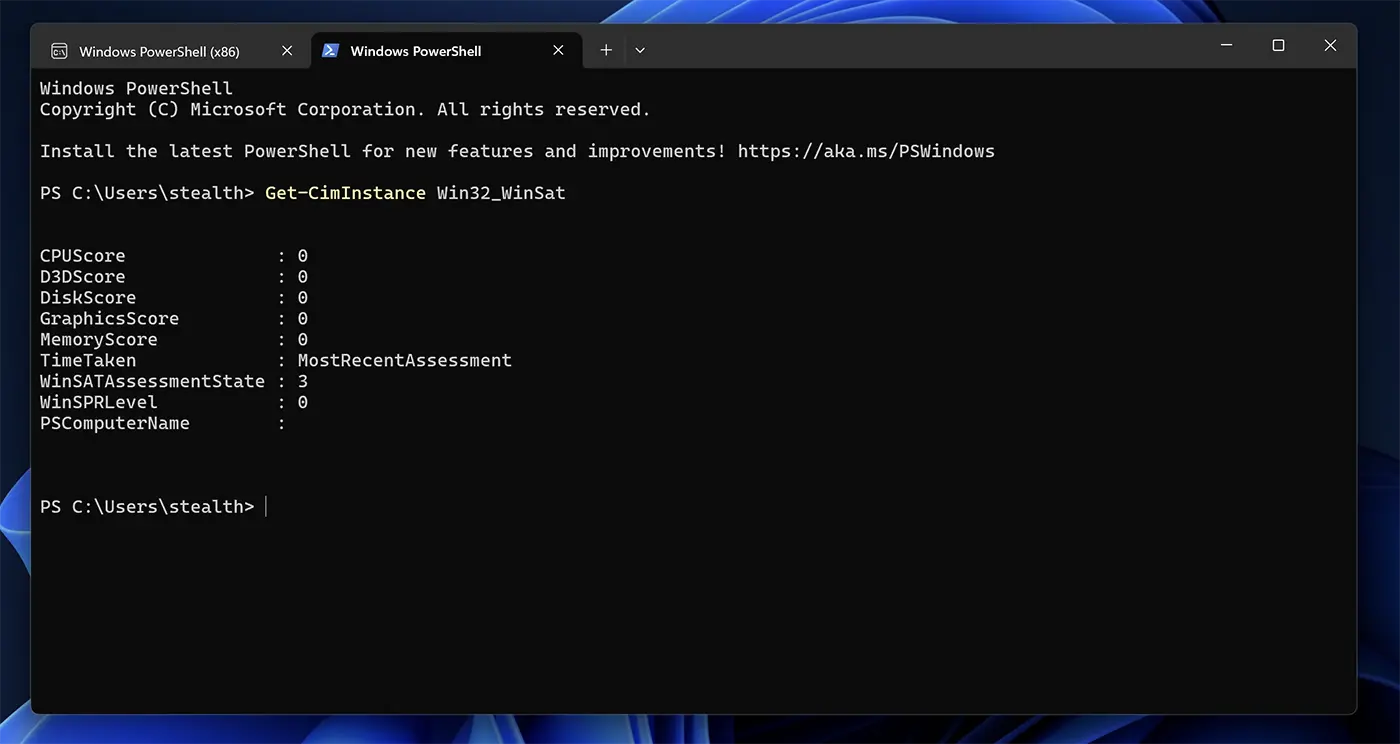
Vale la pena mencionar que esta prueba es irrelevante en los sistemas virtuales de Windows 11, instalados con paralelos en Mac o VirtualBox.
¿Qué significa el índice de experiencia en Windows para su computadora?
El índice de experiencia de Windows evalúa el rendimiento general de su PC utilizando una puntuación llamada Winsprlevel. Esta puntuación se basa en la evaluación individual de los componentes de hardware, incluido el procesador, la memoria, la tarjeta gráfica y la unidad de almacenamiento principal.
Una puntuación WEI más alta significa que su PC está mejor equipada para administrar tareas exigentes, como juegos, edición de video o ejecución simultánea de varios programas. Por ejemplo, si el puntaje de gráficos es alto, es probable que el sistema proporcione más imágenes fluidas en los juegos y otras aplicaciones gráficamente intensivas.
Sin embargo, es importante tener en cuenta que la puntuación WEI es solo uno de los factores para evaluar el rendimiento general de la PC. Otros factores, como optimizar el software, el mantenimiento del sistema e incluso las tareas específicas que realiza, también juegan papeles importantes.
En el pasado, ciertas características de Windows 7 no podían activarse y usarse si la puntuación WEI no excediera una cierta puntuación. Ver: ¿Cómo puede cambiar el índice de experiencia en Windows en Windows 7?.
Recomendaciones adicionales para la evaluación del desempeño de PC
Aunque WEI puede brindarle una imagen detallada de rendimiento de hardware, si necesita métricas de rendimiento más avanzadas o diagnósticos detallados, es aconsejable utilizar herramientas de análisis del sistema o software de evaluación comparativa especializada. Estas herramientas pueden proporcionar información y detalles más precisos sobre el rendimiento de cada componente de acuerdo con los diferentes escenarios de uso, lo que le permite realizar ajustes más informados para optimizarlo de acuerdo con sus necesidades específicas.
Descubra qué tan bien va Windows 11 en su computadora.
Qué hay de nuevo
Acerca de Stealth
Apasionado por la tecnología, escribo con gusto en StealthSettings.com desde el año 2006. Tengo una amplia experiencia en sistemas operativos: macOS, Windows y Linux, así como en lenguajes de programación y plataformas de blogs (WordPress) y para tiendas en línea (WooCommerce, Magento, PrestaShop).
Ver todas las publicaciones de StealthTambién te puede interesar...

